文章目錄
- 前言
- 1.Mysql服務安裝
- 2.創建數據庫
- 3.安裝cpolar
- 3.2 創建HTTP隧道
- 4.遠程連接
- 5.固定TCP地址
- 5.1 保留一個固定的公網TCP端口地址
- 5.2 配置固定公網TCP端口地址
前言
寶塔面板的簡易操作性,使得運維難度降低,簡化了Linux命令行進行繁瑣的配置,下面簡單幾步,通過寶塔面板+cpolar即可快速搭建一個mysql數據庫服務并且實現公網遠程訪問。
1.Mysql服務安裝
我們打開寶塔面板,點擊數據庫,然后點擊安裝mysql服務,
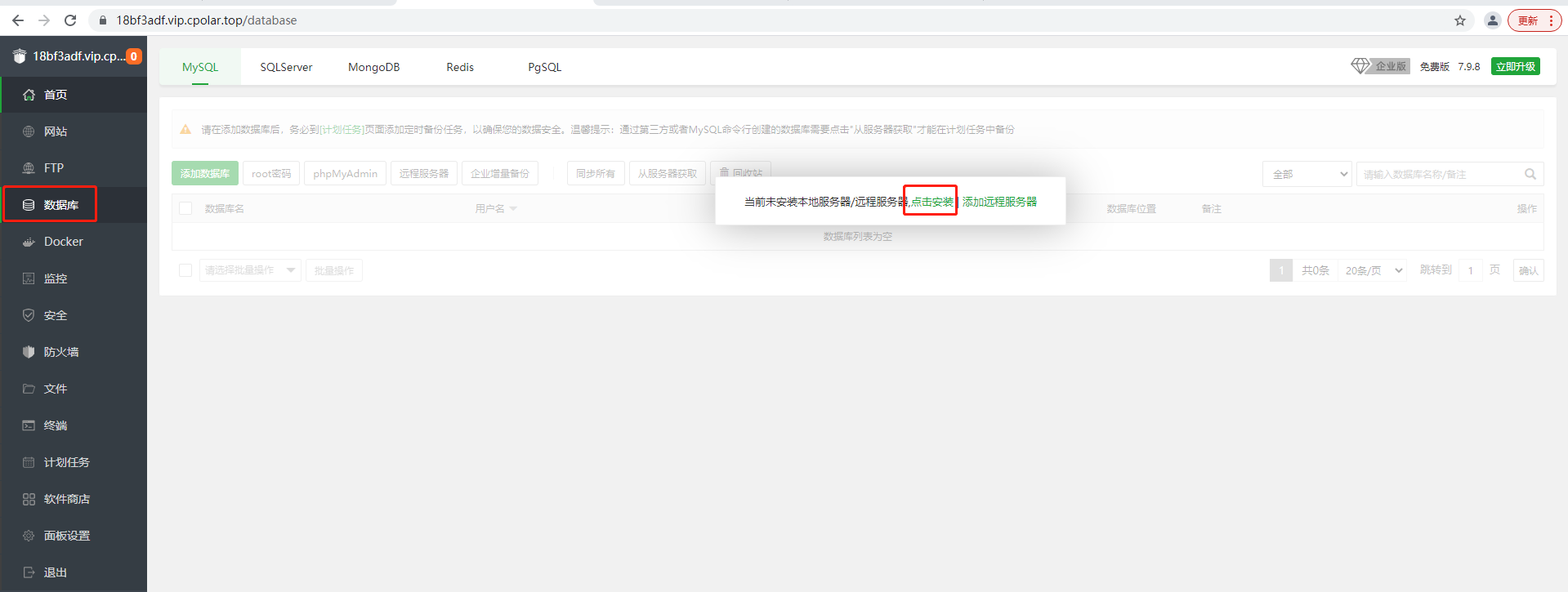
選擇極速安裝即可,版本默認
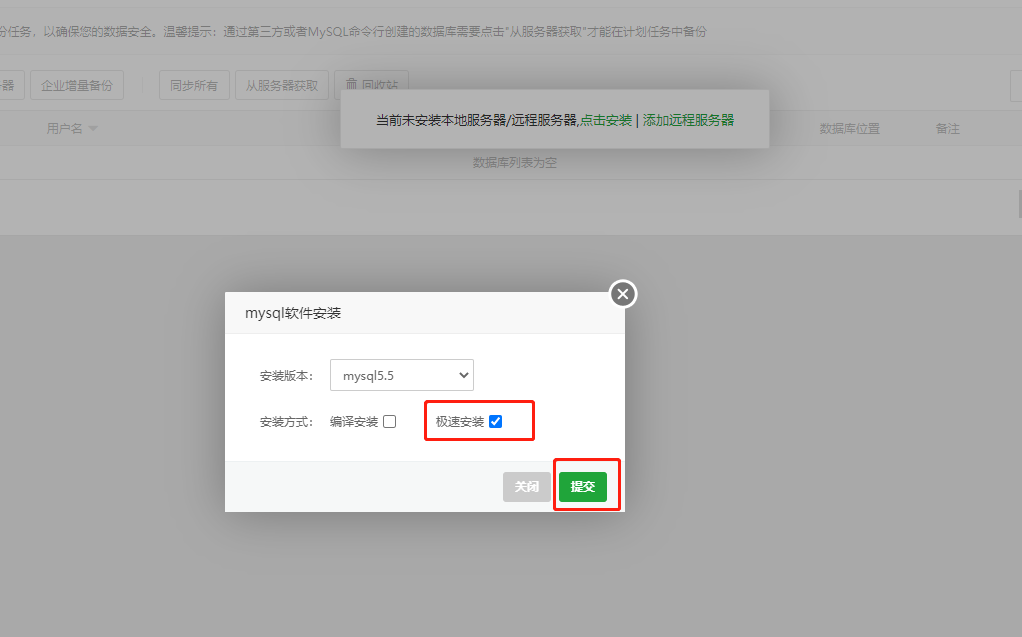
然后等待安裝完成
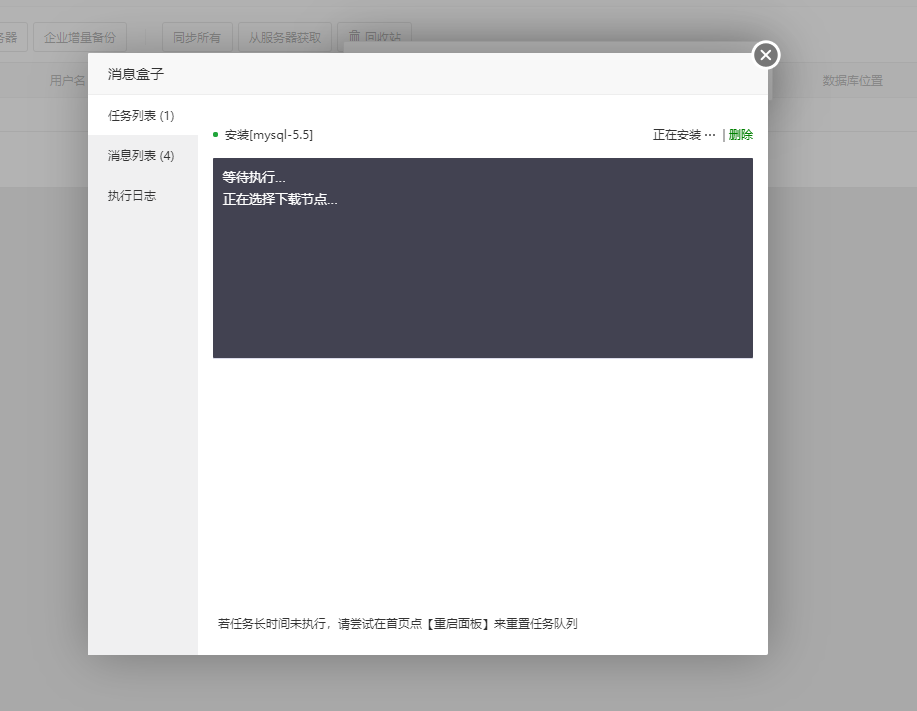
2.創建數據庫
安裝好后,修改一下root密碼,這個root密碼也是登陸mysql時候時輸入的密碼
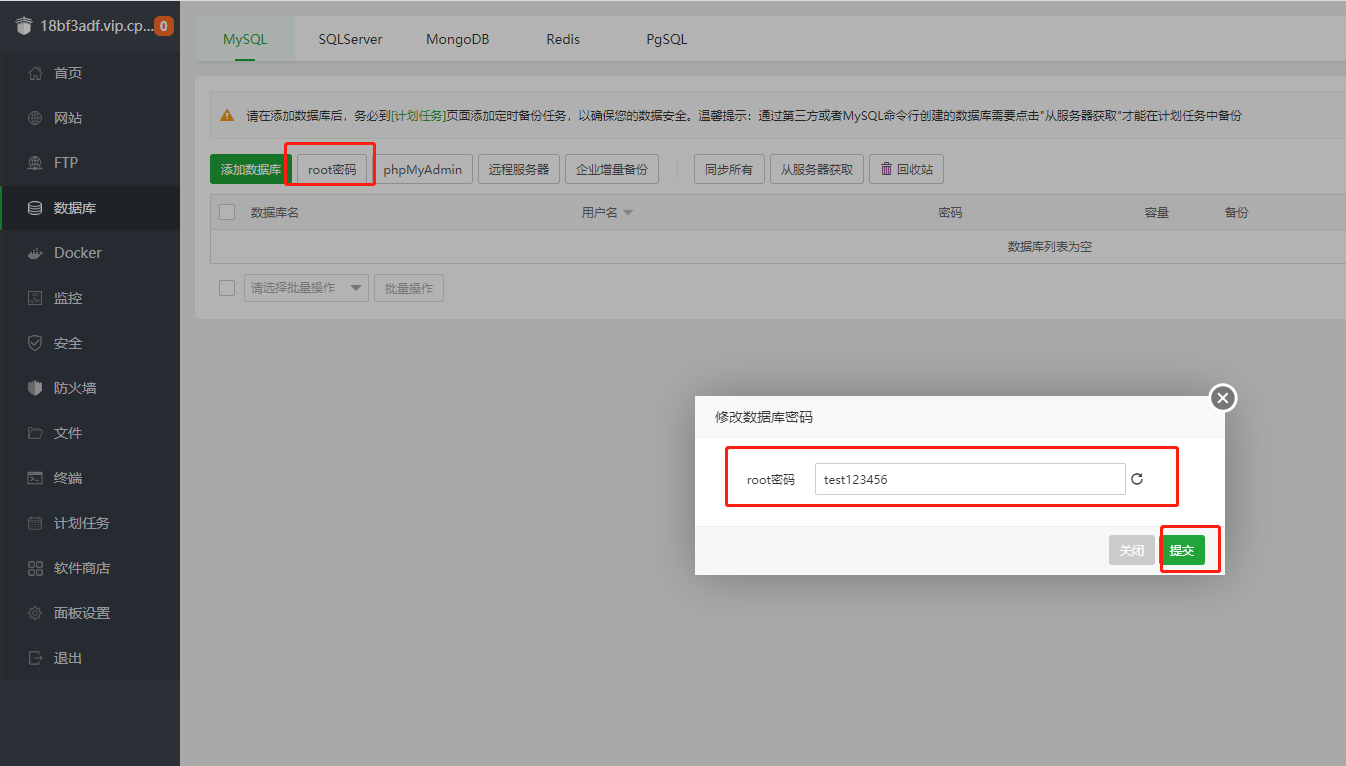
修改后,我們測試添加數據庫,寶塔面板提供可以直接在頁面就可以創建一個mysql數據庫,設置用戶名和密碼,訪問權限設置為所有人,然后提交即可
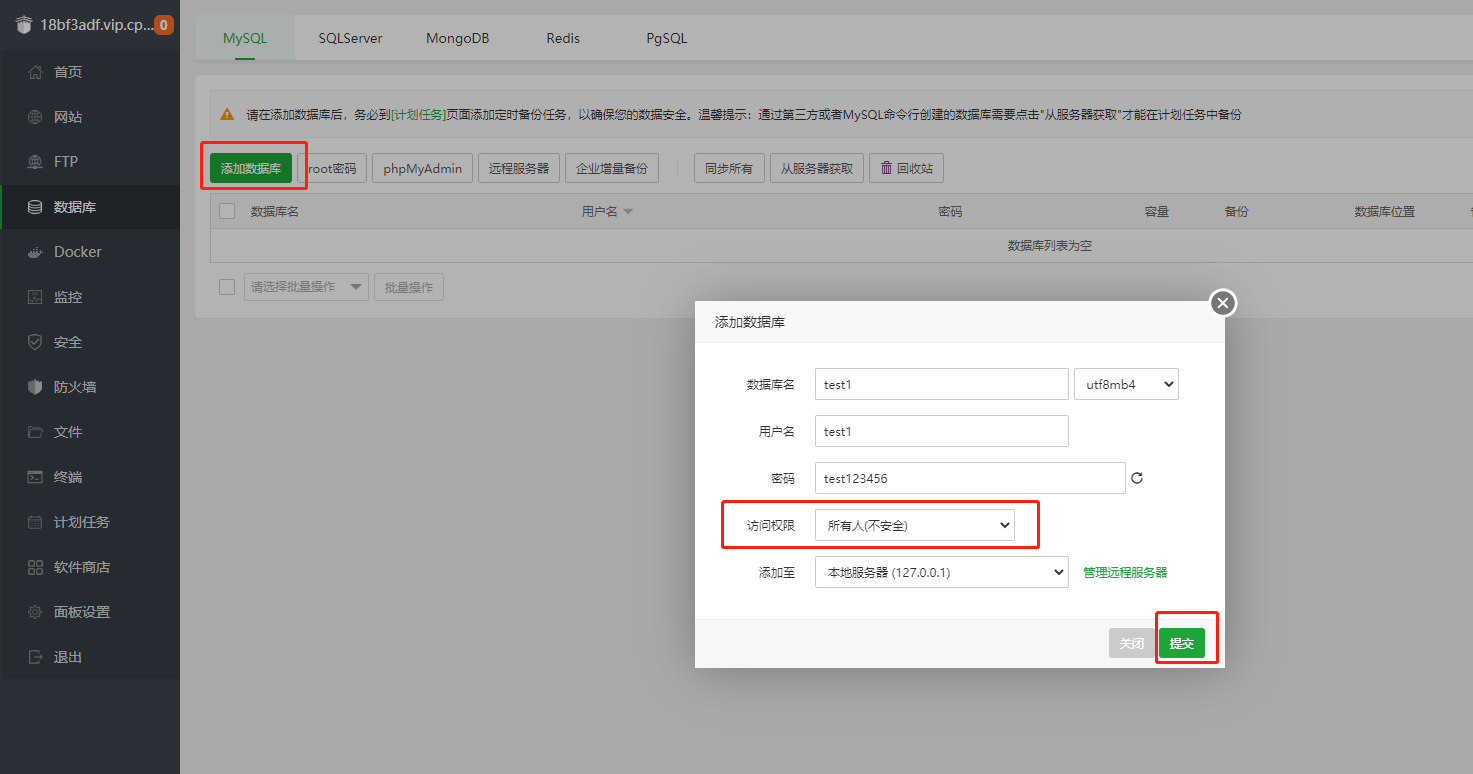
提交成功我們可以看到列表中出現了一個數據庫
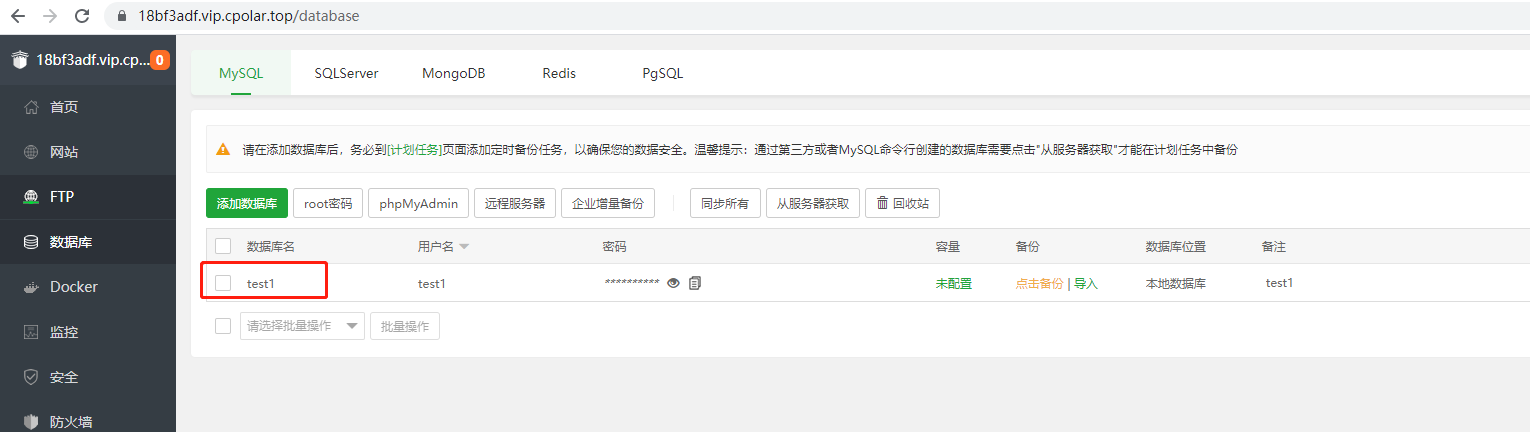
然后我們在寶塔面板安全頁面開放一個3306的端口
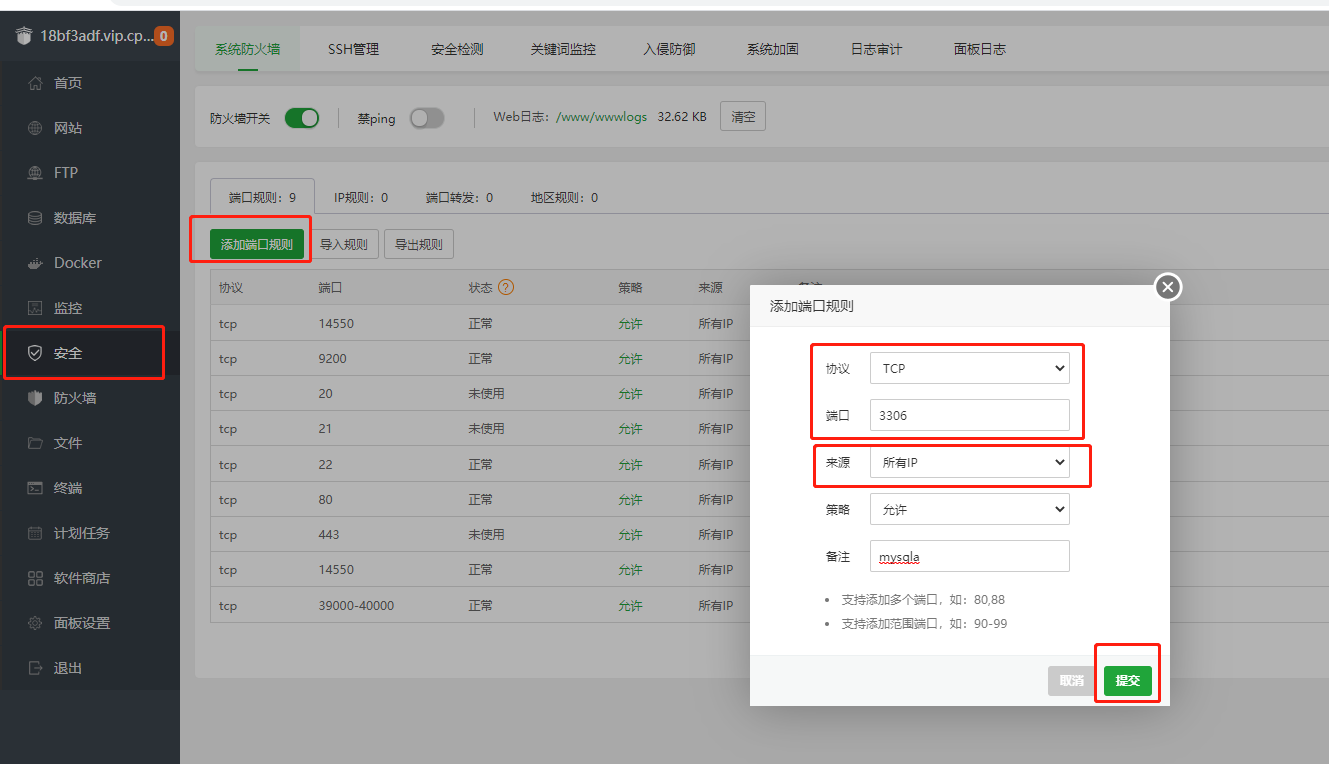
3.安裝cpolar
打開寶塔終端命令窗口,使用cpolar一件安裝腳本:
curl -L https://www.cpolar.com/static/downloads/install-release-cpolar.sh | sudo bash
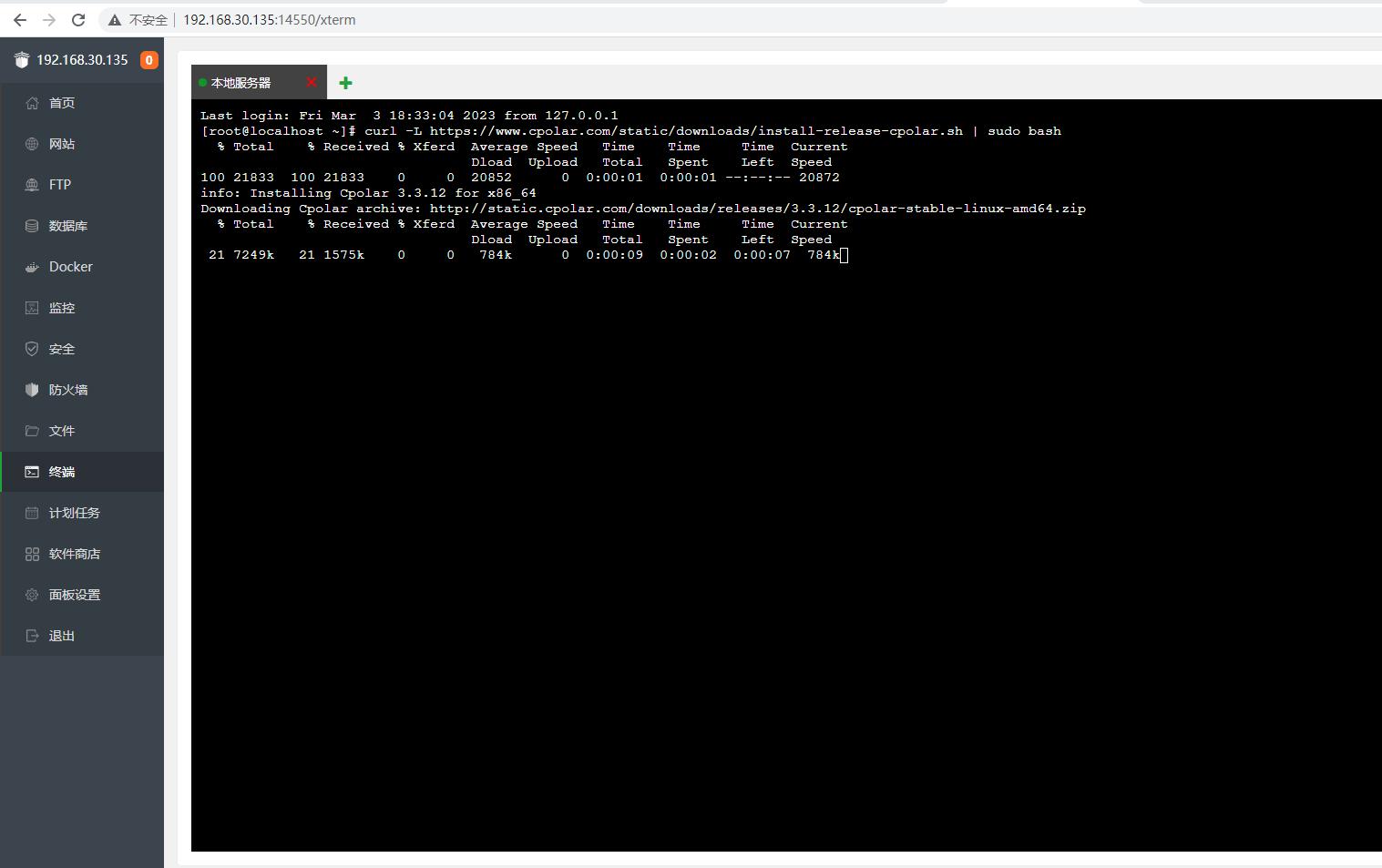
token認證
登錄cpolar官網www.cpolar.com,點擊左側的驗證,查看自己的認證token,之后將token貼在命令行里
cpolar authtoken xxxxxxx
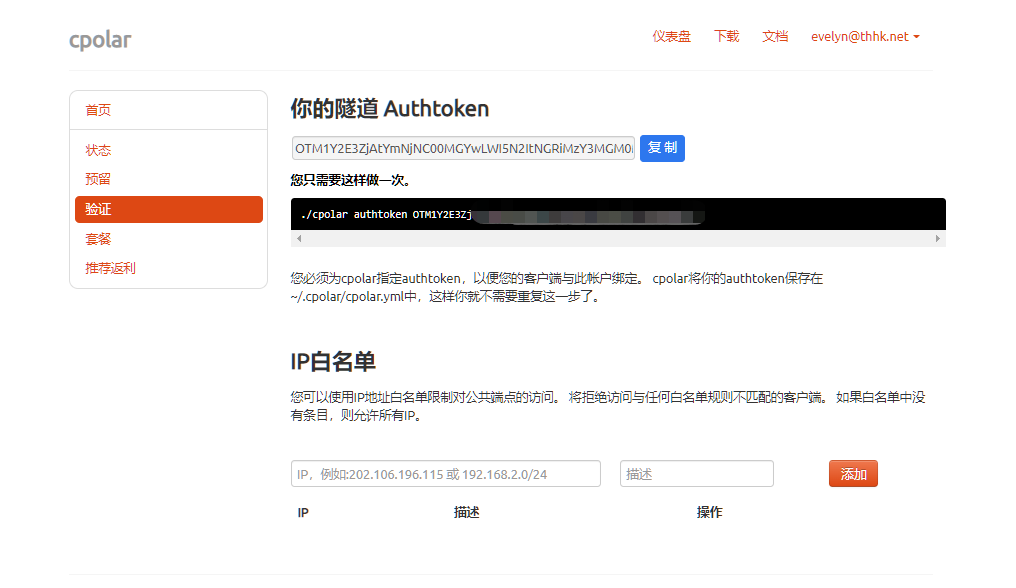
向系統添加服務
sudo systemctl enable cpolar
啟動cpolar服務
sudo systemctl start cpolar
在寶塔面板中選擇安全.然后開放9200端口
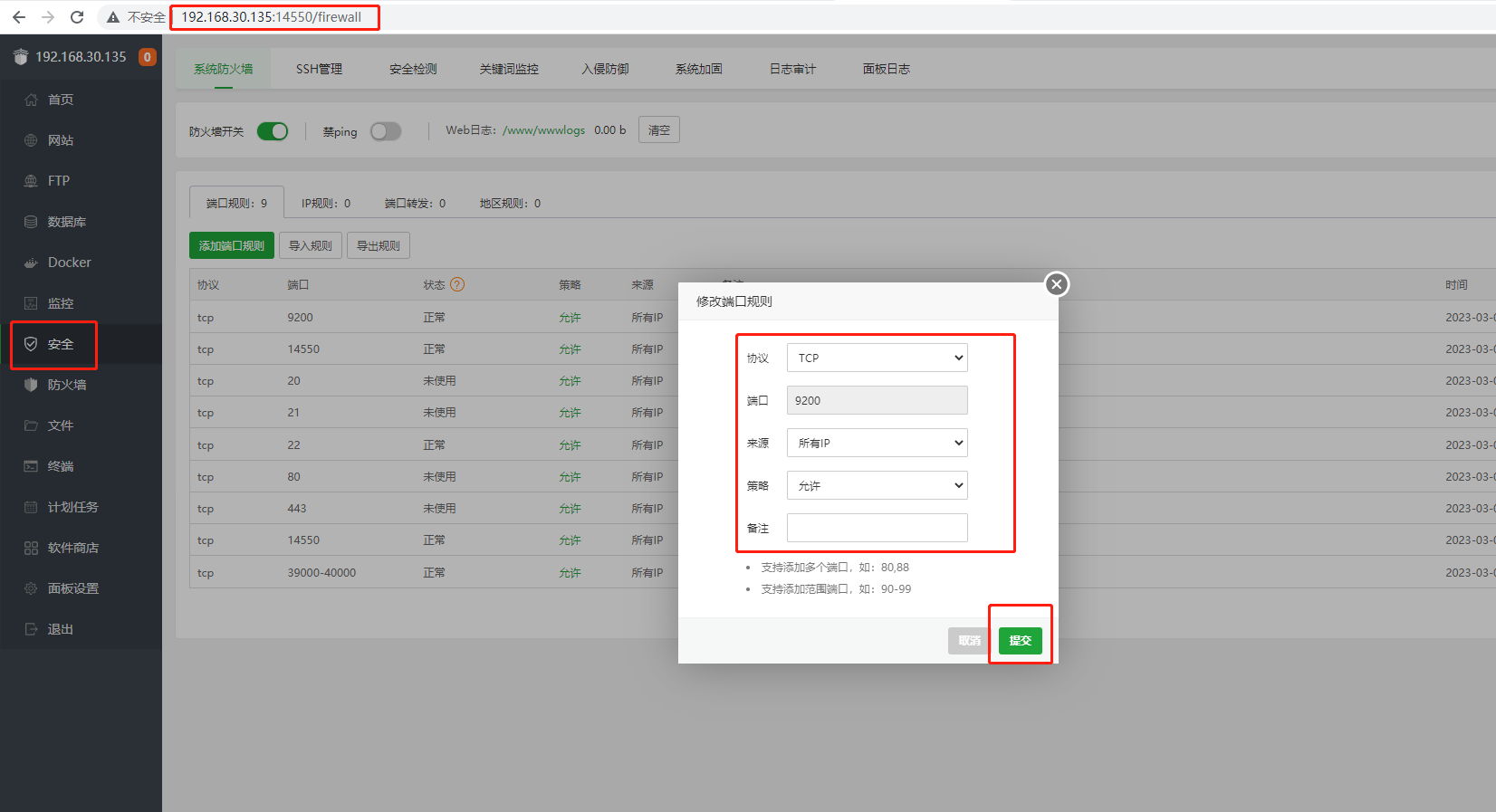
然后局域網ip+:9200端口即可出現cpolar管理界面,然后使用官網注冊的賬號進行登陸,如沒有注冊可以點擊下面賬號免費注冊
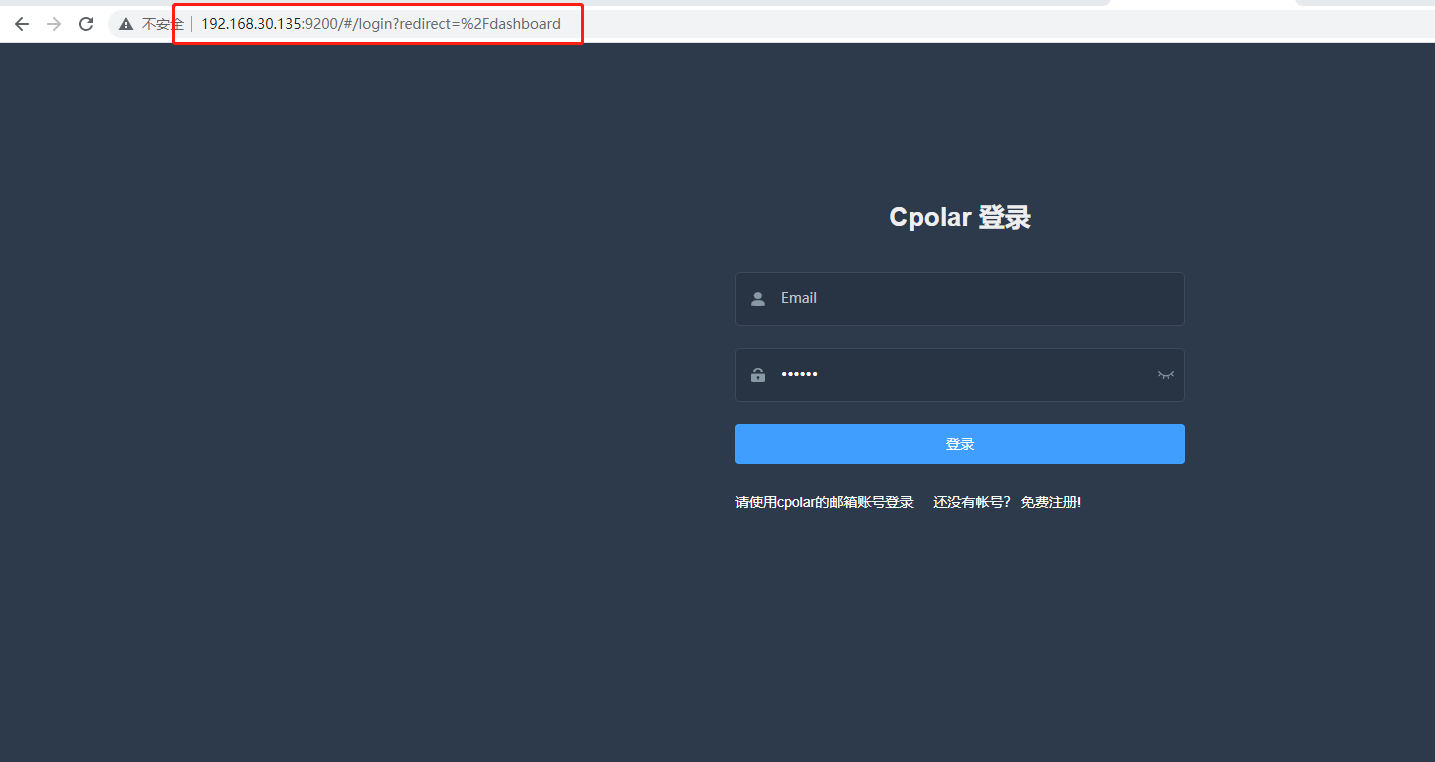
3.2 創建HTTP隧道
點擊左側儀表盤的隧道管理——創建隧道,由于mysql中默認的是3306端口,因此我們要來創建一條tcp隧道,指向3306端口:
- 隧道名稱:可自定義,注意不要重復
- 協議:tcp
- 本地地址:3306
- 域名類型:選擇隨機域名
- 地區:選擇China VIP
點擊創建
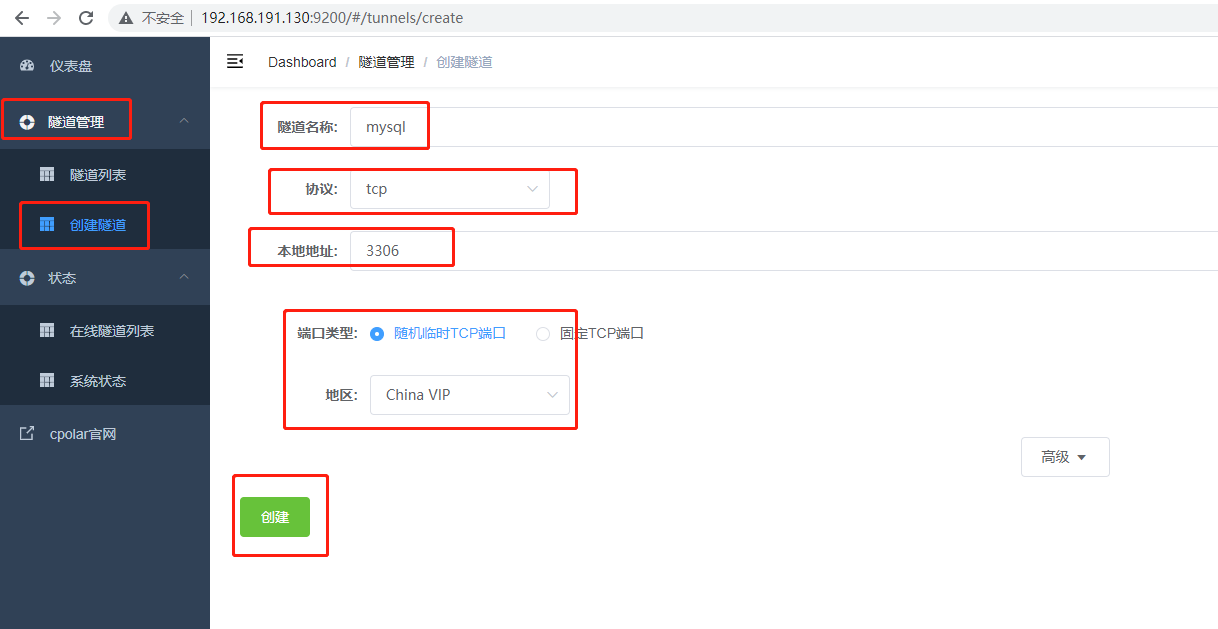
創建成功后,打開在線隧道列表,查看公網tcp地址
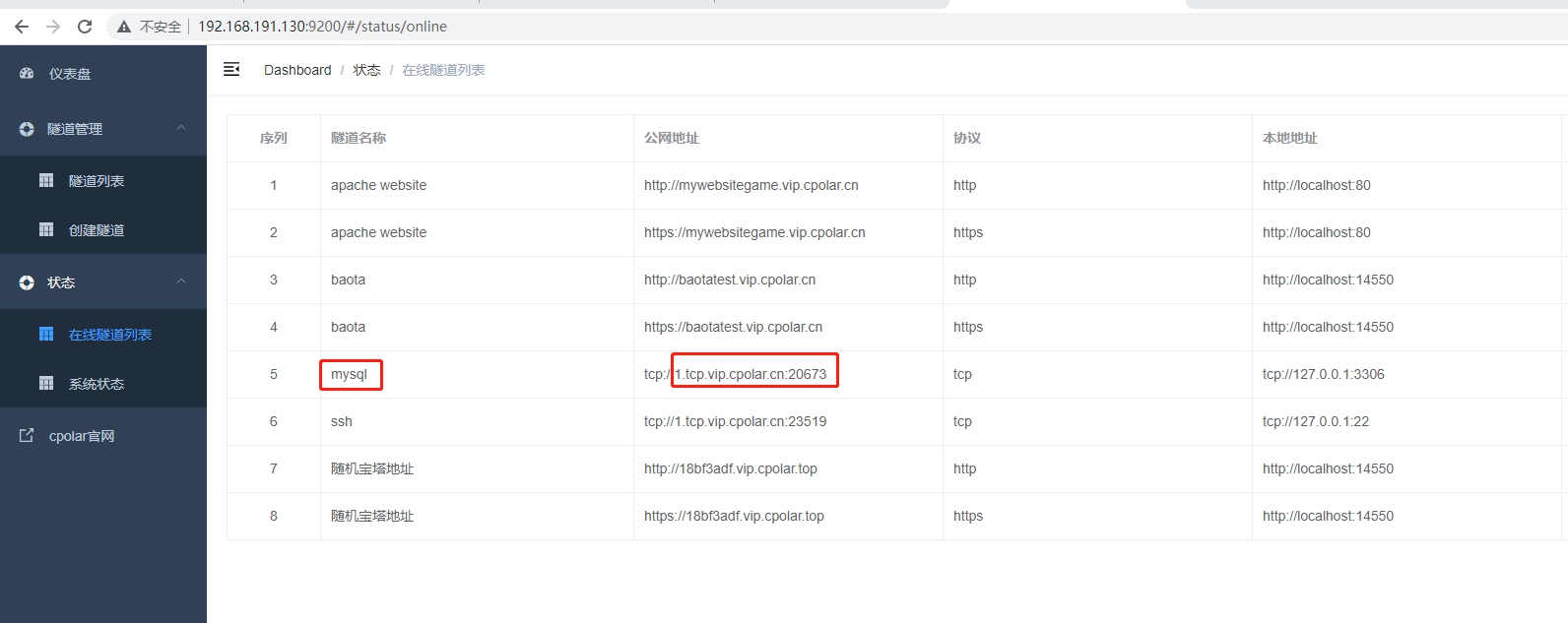
4.遠程連接
接下來我們使用數據庫連接工具navicat進行測試連接,地址使用上面的公網地址,點擊測試連接后表示成功.
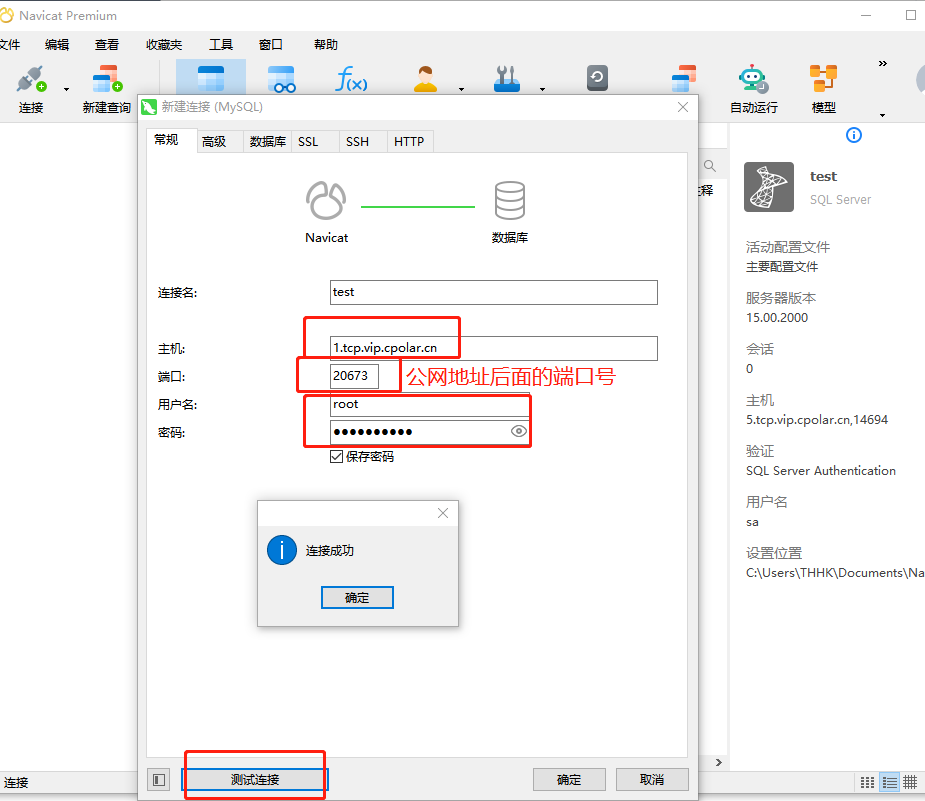
5.固定TCP地址
由于以上創建的隧道是隨機地址隧道,地址會在24小時內變化,為了使連接更加穩定,需要固tcp地址
需要注意,配置固定TCP端口地址需要將cpolar升級到專業版套餐或以上。
5.1 保留一個固定的公網TCP端口地址
登錄cpolar官網后臺,點擊左側的預留,選擇保留的TCP地址。
- 地區:選擇China VIP
- 描述:即備注,可自定義填寫
點擊保留
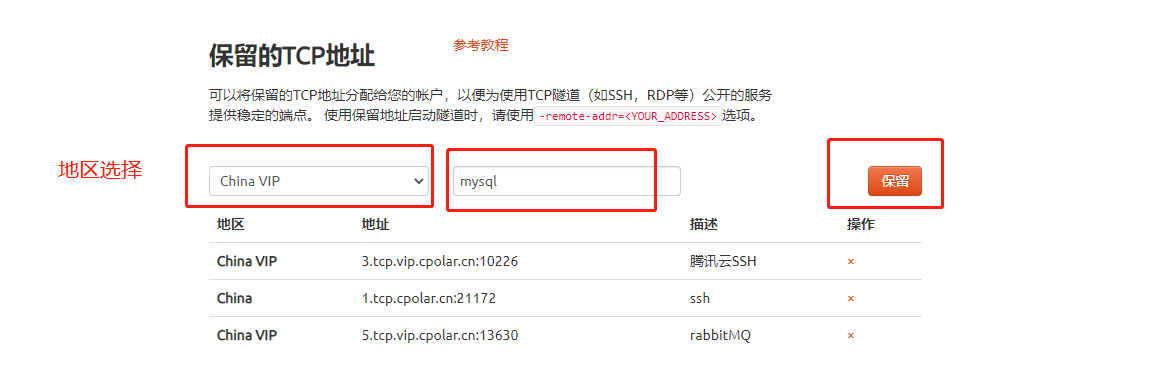
地址保留成功后,系統會生成相應的固定公網地址,將其復制下來
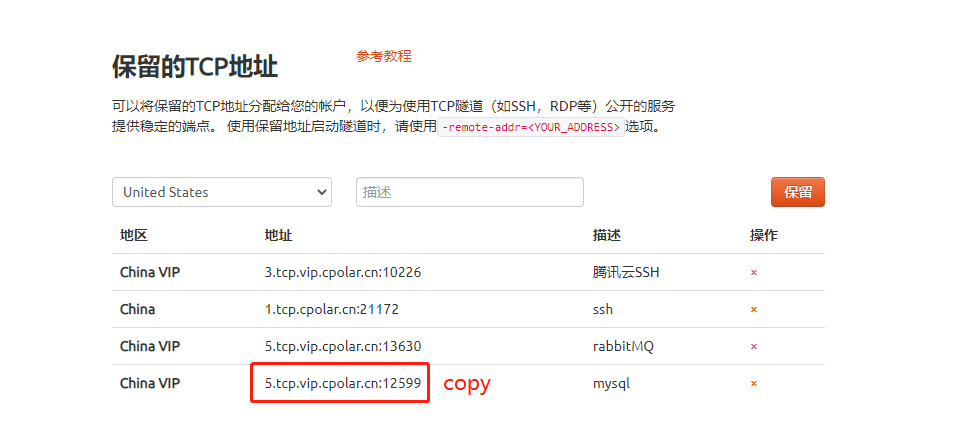
5.2 配置固定公網TCP端口地址
再次登錄cpolar web ui管理界面,點擊左側儀表盤的隧道管理>>隧道列表,找到上面創建的mysql隧道,點擊右側的編輯,
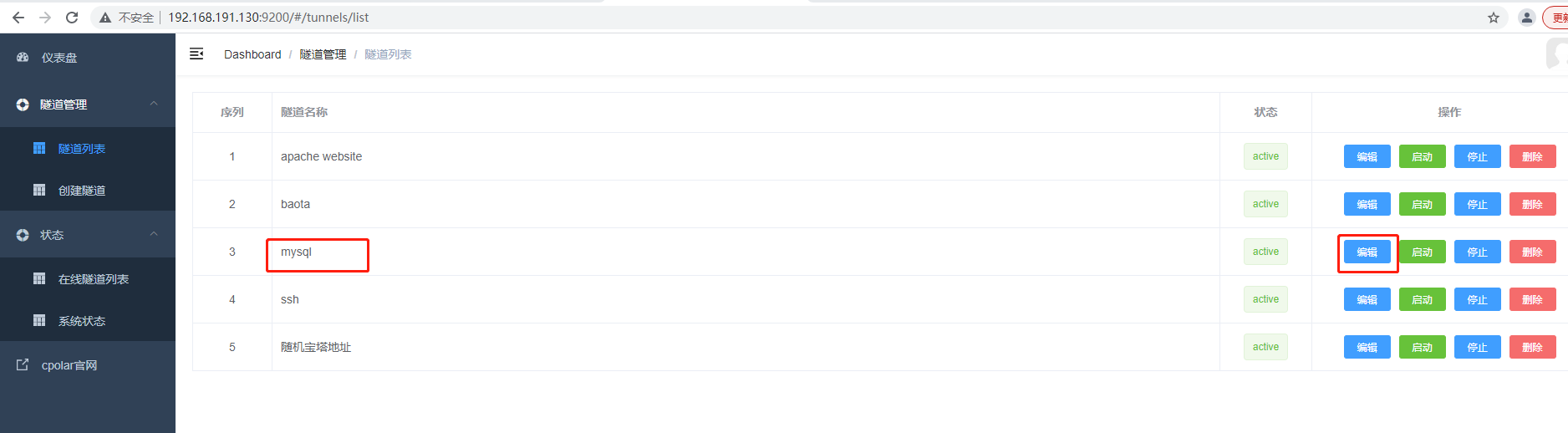
修改隧道信息,將保留成功的固定tcp地址配置到隧道中
- 端口類型:修改為固定tcp端口
- 預留的tcp地址:填寫保留成功的地址
點擊更新
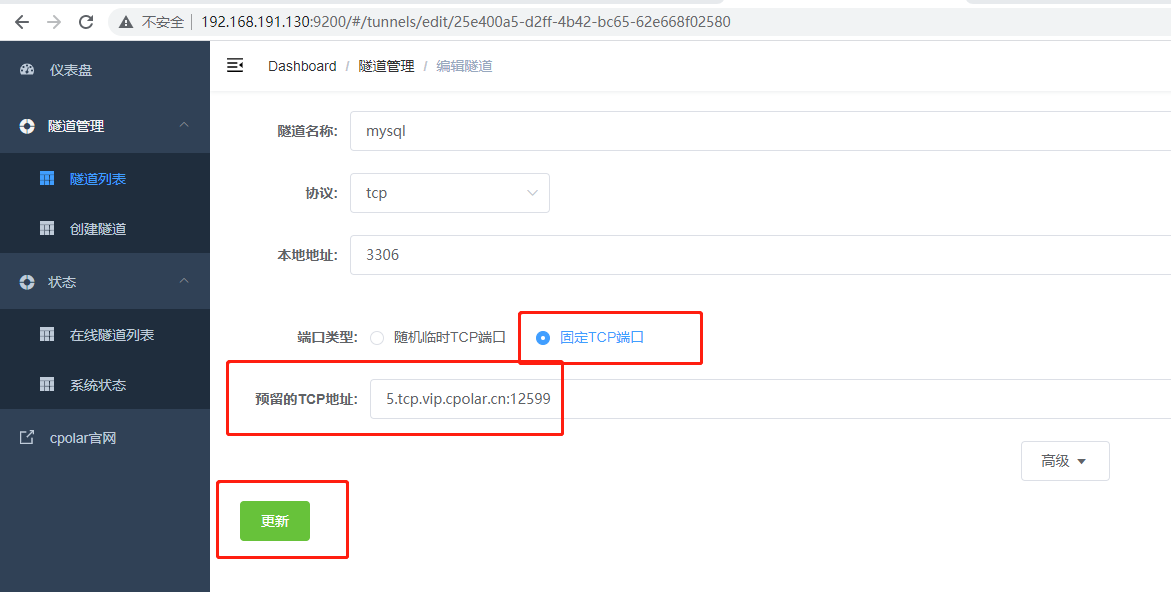
隧道更新成功后,點擊左側儀表盤的狀態在線隧道列表,找到需要編輯的隧道,可以看到公網地址已經更新成為了固定tcp地址。
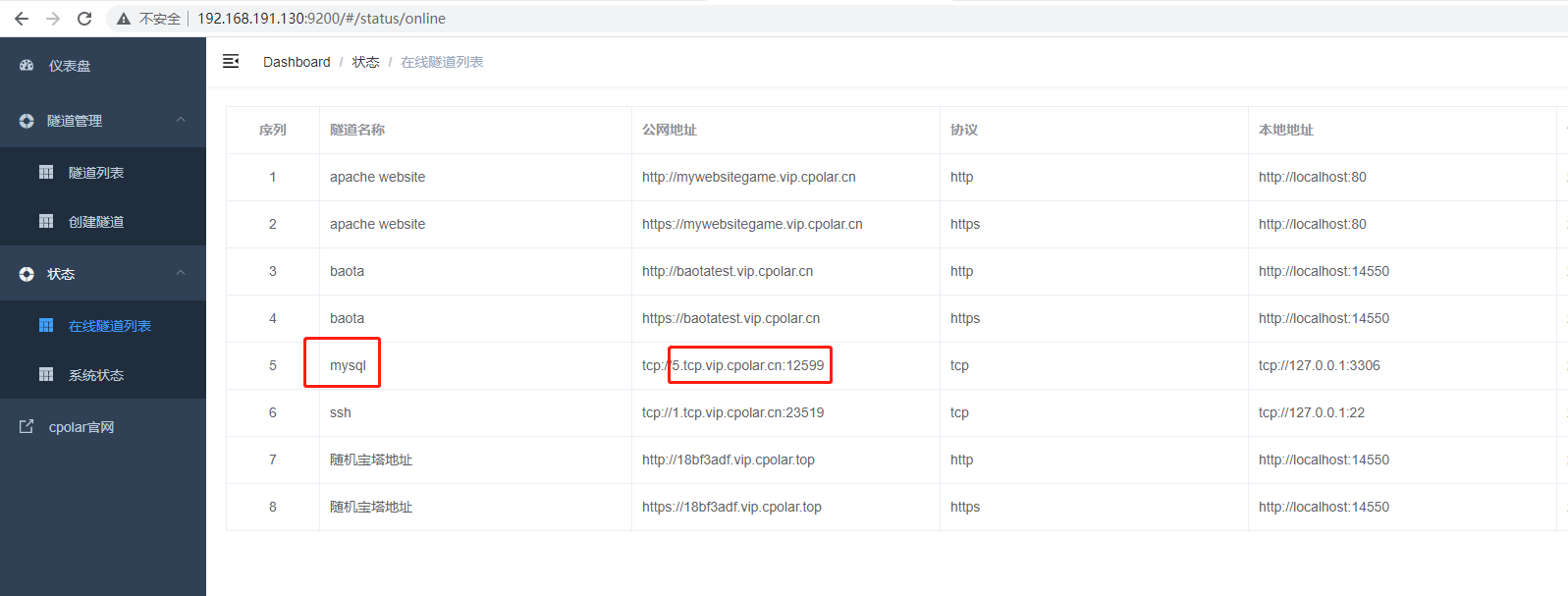
再次打開數據庫連接工具,使用我們固定tcp地址連接,即可實現遠程連接
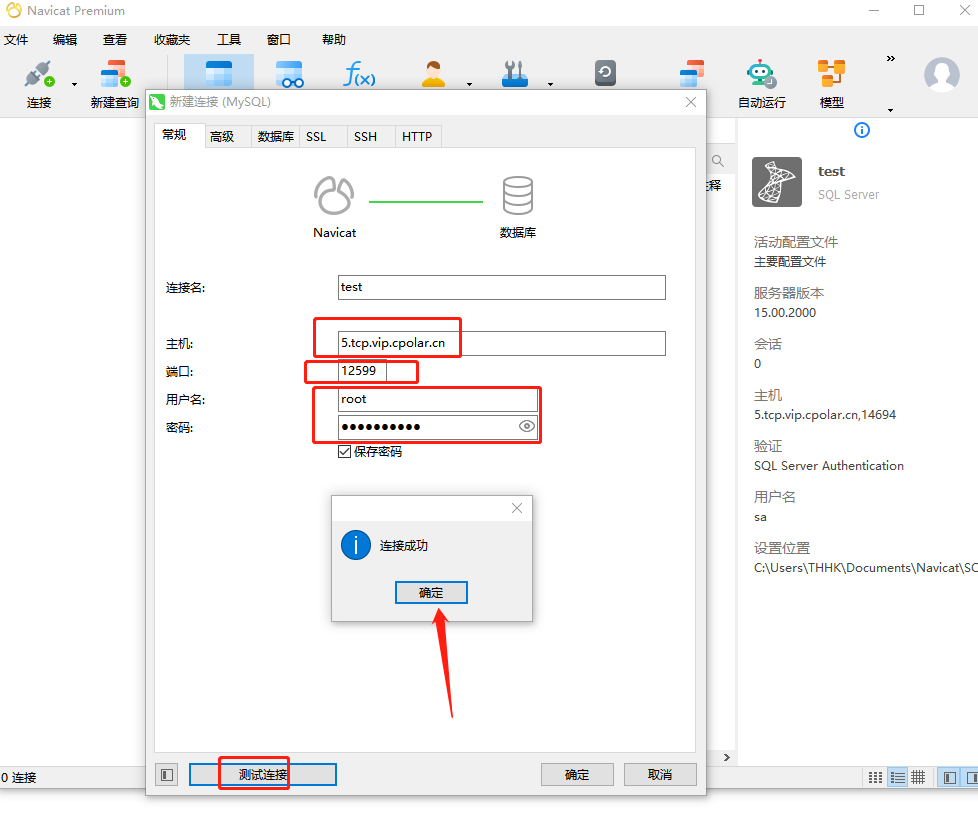


一些題3)







)
)
)


![[ChatGPT]ChatGPT免費,不用翻墻!?——你需要的裝備](http://pic.xiahunao.cn/[ChatGPT]ChatGPT免費,不用翻墻!?——你需要的裝備)
筆記(一)基礎概念)
)

